如何把拨号上网改成直接连接上网 win7
更新时间:2024-04-25 17:04:45作者:xiaoliu
在日常使用电脑上网的过程中,有时候我们会选择通过拨号上网的方式来连接网络,拨号上网方式在使用过程中会存在一些不便之处,比如连接速度慢、频繁掉线等问题。为了解决这些问题,我们可以将拨号上网改为直接连接上网的方式,在win7 Windows系统中进行设置。下面就让我们一起来了解如何操作吧!
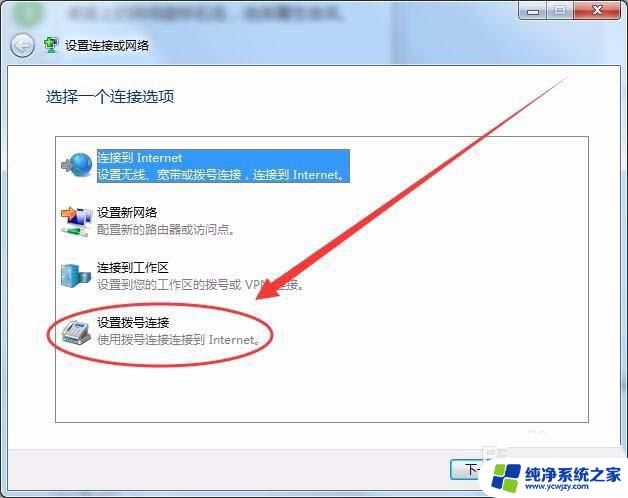
如果家里拉了宽带,那么就难免进行拨号上网设置。如果电脑是win7系统,下面就来学习一下吧。
如何把拨号上网改成直接连接上网 win7:
1、进入win7系统,右下角,找到网络标识。(如果没有连接网络,会显示是一个叹号)。
2、点击该网络标识,弹出窗口,点击“打开网络和共享中心”。
3、进入网络和共享中心之后,在中部,找到“设置新的连接和网络”,点击。
4、进入设置连接或网络窗口,选择第一项“连接到Internet”
5、转到“连接internet”对话框,然后选择“宽带(PPoE)”
6、在接下来界面,输入服务商提供给你的用户名和密码,勾选记住密码,设置宽带名称,点击连接。
7、接下来进入连接界面,等待该步骤完成之后。提示成功,那么宽带连接就创建成功了
8、以后如果想进入宽带连接界面,开机之后,右下角找到网络标识,然后点击宽带连接,连接就能正常上网了。
以上就是如何将拨号上网更改为直接连接上网在Win7中的全部内容,对于不清楚的用户,可以参考以上步骤进行操作,希望对大家有所帮助。
- 上一篇: win7 网络打不开
- 下一篇: 台式电脑连接网络没有wifi选项
如何把拨号上网改成直接连接上网 win7相关教程
- win7已连接但无internet访问 win7网络连接正常但无法上网的原因
- win7连接不上网络出现感叹号怎么办 win7连不上网出现黄色感叹号怎么解决
- win7连接网线不能上网 Win7网络连接正常但无法上网的解决方案
- win7已连接网络但不能上网 win7有线网络连接正常但无法上网
- 如何创建新的网络连接win7 win7系统如何创建共享网络连接
- win7连接不上本地网络怎么办 Win7本地连接连不上网络的原因和解决办法
- win7手动添加无线网络连接 win7系统如何手动连接无线网络
- win7电脑连接网络 Win7如何有线连接网络
- win7系统电脑如何连接无线网 Win7怎么连接WiFi网络
- win7如何查看网络连接 win7网络连接打开方法有哪些
- cmd永久激活win7专业版
- 台式电脑怎么连接网卡
- win7可以用蓝牙鼠标吗
- win7c盘可以扩容吗
- 如何给win7系统设置密码
- 盗版windows7怎么激活成正版的
win7系统教程推荐
win7系统推荐